
iPhoneで電子マネーが使えるApple Payが日本でも開始されました。実際に使ってみると、「思ったよりApple Payって不便だな」と感じることがあります。
Androidのおサイフケータイは、レジで使いたい電子マネーを店員さんに伝えれば、あとはかざすだけですよね?
それがApple Payの場合、自分でiPhoneの画面を触ってどのカードにするか選択する必要があります。これが非常に面倒臭いと思いました。今日はそのことを詳しくお伝えしようと思います。
クリックで移動 [目次]
QuicPayで支払いたいのにiDやSuicaが表示!
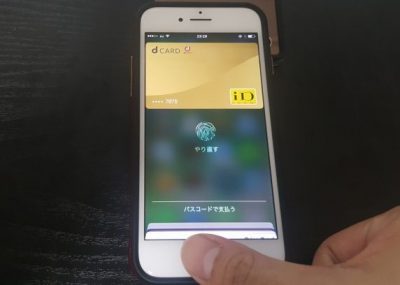
僕はiPhoneを片手にドヤ顔でセブンイレブンに行きます。そしてレジで「クイックペイで」とお願いし、セブンイレブンのFelicaポートにをiPhone7を載せました。
しかし、そこでiPhoneの画面に現れたのはQuicPayの画面ではなく、iDの画面でした。めちゃめちゃ焦りましたよ。「あれ、QuicPayでお願い押したのになんでiD出てくるの?」慌てて、iPhoneの画面で楽天カードを選択し、TouchIDに親指を載せ指紋認証をしました。初めてやると結構手間取ります。
ましてやApple Payで一番最初にSuicaを設定した人は、QuicPayやiDを使いたいのにSuicaが出てきてしまい、このまま決済されたらどうしよう?とパニクることしょう。
Apple Payを使うと最初に登録したカードが表示される。
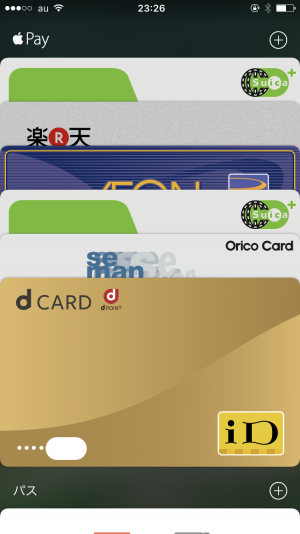
僕がApple PayにカードやSuicaを登録した順番はこうです。
- dカードGOLD(iD)
- オリコカード(QuicPay)
- Suica(新規作成)
- イオンSuicaカード(iD)
- 楽天カード(QuicPay)
- Suica(既存取り込み)
つまり、一番最初に取り込んだのはdカードGOLD(iD)でQuicPayが使えるオリコカードや楽天カードを取り込んだのはdカードGOLDの後です。
しかし、Apple PayはFelicaの読み取りポートに置いた瞬間に、一番最初に登録したクレジットカードの支払いを自動起動します。(一番最初にApple Payに登録したカードが、「メインカード」になるからです)
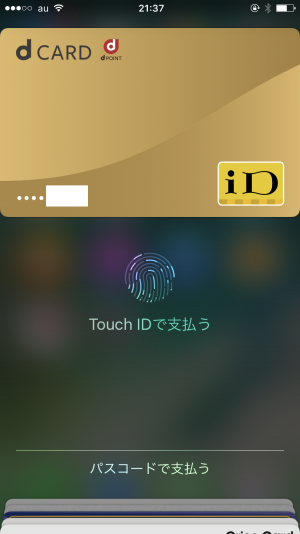
僕の場合はdカードGOLDを一番最初に登録したので、それがメインカードになっています。Felica読み取り機に置いた瞬間、Apple Payのメインカード(僕の場合はdカードGOLD)の支払いが自動で表示されるというわけです。
Apple Payは上限8枚までカードを登録できるのが便利なところですが、自動で電子マネーを選択してくれないのはちょっと不便です。
ちなみに、iPhoneをNFCポートに近づけただけでも、Apple Payが自動起動します。

NFC搭載のNEXUS5の上にiPhone7を置いただけでこのようにアップルペイの画面が現れます。
Felicaだけを搭載し、NFCを搭載していない昔のAndroidスマートフォン(Galaxy S4)では反応しませんでした。
Apple Payでメインカード以外のカードを選択して支払う方法は?
初めてレジでApple Payを使って、その時に違う電子マネーが表示されたらとっても戸惑いませんか?
レジで恥ずかしい思いをしないためにも、Apple Payで支払うカードを切り替える方法をご紹介します。
今回はdカードGOLD(id)から楽天カード(QuicPay)へ切り替えます。
まずはiPhoneをFelicaポートの上に乗せます。するとApple Payのアプリが自動起動します。

一番最初にdカードGOLDが表示されました。これで支払いたいわけではないので切り替えましょう。カードの絵柄をタップします。

するとApple Payに登録したカード一覧が表示されます。
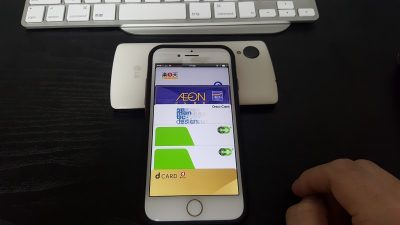
楽天カードをタップし切り替えます。

TouchID(ホームボタン)に指を乗せ指紋認証する支払いが完了します。

このようなにすることで、Apple Payで支払うカードを切り替えることができます。

Apple Payでメインカードを切り替える方法は?
もし、Apple Payのメインカード(自動表示されるカード)を別のものに変えたいと思ったらどうすればよいでしょうか?手順はとっても簡単です。
まずはWalletアプリを開きます。
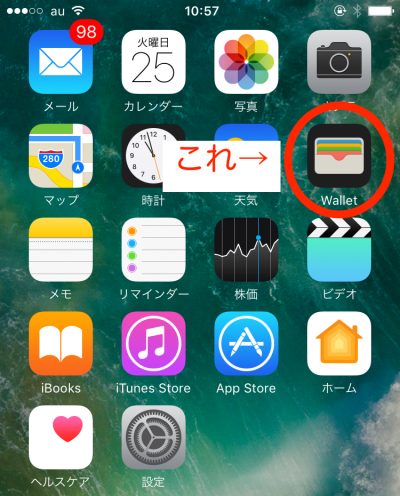
メインにしたいカードを長押しします。

そのまま一番下へスライドします。
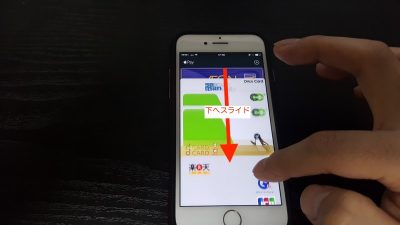
メインカードが切り替わりました。
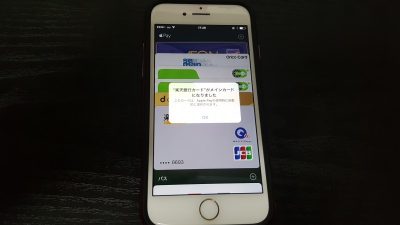
Suicaならエクスプレスカードの設定でかざすだけでOK
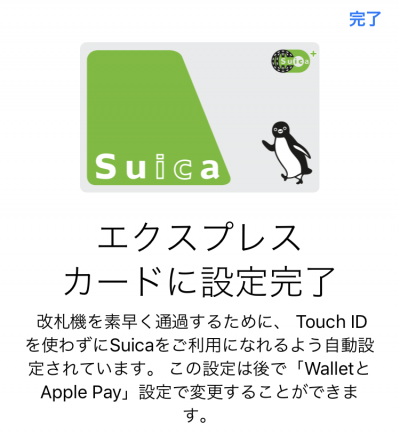
しかし、Suicaであるなら話は別です。Suicaはエクスプレスカードといって、TouchID(指紋認証)をしなくても、Felicaポートにかざすだけで決済ができる仕組みになっています。(そうじゃないと駅の改札が渋滞します)
ちなみにSuicaはメインカードになっていなくても、駅の改札やコンビニでSuica払いにした時に自動起動します。しかもかざすだけで支払いが終わるのでとっても便利です。
 ビックカメラSuicaカードや楽天カード
ビックカメラSuicaカードや楽天カードちなみにローソンではSuicaをエクスプレスカードに設定するだけではダメで、Suicaをメインカードにも設定する必要があります。僕の近所はセブンイレブンだらけのため、ローソンでSuicaを使い機会はありませんが、ローソンでSuicaを頻繁に使う方はSuicaをメインカードにしましょう。
Suicaを複数枚登録した時に、自動で使われるカードを切り替えるには?
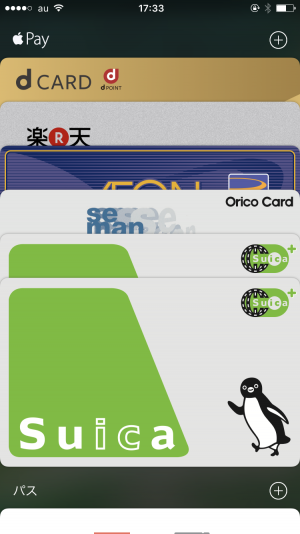
Apple PayではSuicaを複数枚設定できます。オートチャージができるのは1つだけなので、Suicaを複数登録するメリットは多くありません。しかし、何らかの理由でSuicaを2つ登録している場合もあるでしょう。
改札を通る時やコンビニでSuica支払いした時、優先して使われるのはエクスプレスカードに登録されているSuicaです。
エクスプレスカードの設定を切り替えれば、設定されているものと別のSuicaを優先して利用できます。
設定を開きます。
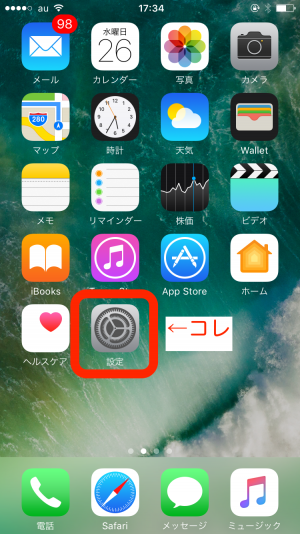
WalletとApple Payを開きます。
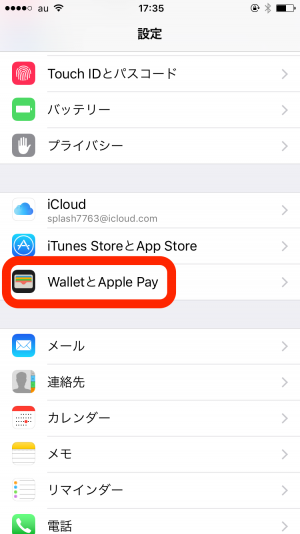
エクスプレスカードを開きます。
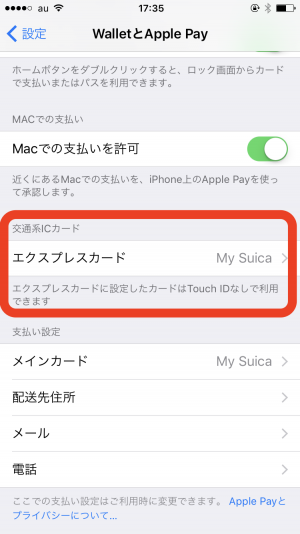
優先的に使用したいSuicaを選択します。
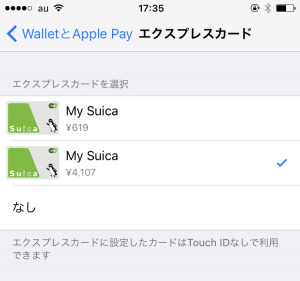
これで改札や買い物で使う時のSuicaを切り替えられます。
Apple Payではメインに使うクレカとSuicaの両刀がオススメ
Apple Payが開始されたので実際に使って見ました。Suicaはメインカードにしなくても、Suicaの読み取り機にタッチするだけで呼び出して自動的に決済されます。
それだったら、自分が普段から使っているカードをApple Payでのメインカードに設定して、別途Suicaを持っておくのがオススメですね。
ローソンの買い物が多いのであれば、dカード・dカードGOLDをメインにしておけば、3%引きになりますし、イオンでよく買い物をするならイオンカードを登録しておきましょう。
そしてスイカをiPhone7に作っておけば、iPhoneをかざすだけで駅ではSuicaが使えるのでとても便利です。
Apple PayのSuicaのオートチャージはViewカード以外不可!オススメのViewカードは?
Android版のおサイフケータイの場合、モバイルSuicaでオートチャージをするクレッジトカードの登録をViewカード以外のクレジットカードにした場合、年会費が1030円かかります。Viewカードに設定した場合は、年会費は無料です。
しかし、Apple PayでオートチャージをするにはViewカードだけが可能です。他のカードではオートチャージをするはできません。こちらのオススメのカードを申し込みましょう!
そこで今日はオススメのSuica ビューカードBest3をご紹介します。
第3位:イオンSuicaカード
イオンSuicaカードは年会費が無料で持てるSuicaカードです。
Suicaにチャージした時の還元率は0.25%と高くはないものの、毎月20日、30日はこのイオンSuicaカードを使って、イオンで買い物をすると5%オフになります。
近所にイオンやマックスバリューがあり、よく買い物をしているのならば、申し込んでみても良いのではないでしょうか?
[aeon-suica-card-20200508]第2位:ビックカメラSuicaカード
[biccamara-face]年会費無料のカードで断然おすすめなのがBIC CAMERA Suicaカードです。
ビックカメラSuicaカードは初年度年会費が無料、2年目以降も前年1年間でクレジットの利用が確認できれば年会費が無料になります。
つまり、1年に1度でもこのカードでiPhoneからSuicaにチャージすれば、それでずーっと年会費は無料です。
さらにこのカードからSuicaにチャージした時のポイント還元率は1.5%相当です。
楽天カードなど人気カードの還元率は1%ですが、余裕でその上を行きます。
このビックカメラSuicaカードでオートチャージをしても1.5%相当の還元になります。
また、普段ビックカメラで買い物をするときに、現金以外のカードやSuicaで支払いをするともらえるポイントが下がってしまうのはご存知でしたか?
それがこのビックカメラSuicaカードでチャージしたSuicaであればポイントは下がらないどころか、Suicaのチャージ分のポイントまで手に入るのでとってもお得になります。
年会費はほぼかからないと言っても過言ではないので、とりあえず申し込みだけしてみてはいかがでしょうか?
(ブランドは必ずJCBがおすすめです。VISAは一部Apple Payで使えない機能があって不便です)
[biccamera-banner]
第1位:JALカードSuica
僕の一番のおすすめは、Suicaにオートチャージできて、唯一JALマイルが貯まるクレジットカードの「JALカードSuica」です。
通常は年会費2000円(税抜)がかかりますが、入会後1年間は年会費無料で試すことができます。
年会費3,000円(税抜)のショッピングマイルプレミアムというオプションに加入すると1000円のSuicaのチャージで10マイル貯まります。(1%マイル還元)
※ショッピングマイルプレミアムに加入しない場合は、1000円のSuicaのチャージで5マイル(0.5%マイル還元)貯まります。
マイルを貯めるメリットとは?
マイルを貯めるメリットは、なんと言っても「マイルを特典航空券に交換することで国内旅行・海外旅行に行ける」ことです。
例えば、20000マイルでグアム往復、40000マイルでハワイ往復が可能です。
通常価格80万円ほどするハワイへの往復をビジネスクラスにした場合でも、80000マイルで交換可能です。還元率1%の楽天カードで、楽天ポイントを80000ポイント貯めても絶対にたどり着けません。それぐらいマイルには価値があるんです。
また、「パスポートを持ってないから海外旅行なんて興味がない」なんて場合でも、6000マイルで国内何処かへ行ける「どこかにマイル」に変更可能です。(年間60万円使えば6000マイル貯まります)
「どこかにマイル」の申し込みをすると、このように候補が4つ提示され、この4つのうちの何処かへ6000マイルで往復できます。自分ではなかなか行こうと思わないようなところでも、こうやって提示してくれると非常に魅力的です。
また、もし都合がつかなくなって飛行機に乗れなくなってしまった場合でも、マイルをSuicaやamazonギフト券に交換可能です。

JALカード特約店で貯まるマイルが2倍に!イオンのお買い物がおすすめ
JALカード特約店ではマイルが2倍貯まります。
イオンもJALカード特約店なので、ショッピングプレミアム(年会費3000円でマイルが倍貯まるオプション)に加入しイオンで買い物をすると100円で2マイル貯まります(マイル還元率2%)。
イオンで年間30万円、月に25000円の食料品、日用品、専門店街で洋服などの買い物をすれば6000マイル貯まるので、年に1度どこかでマイルで一人旅に出かけられますよね?
JALカードSuicaは年会費初年度無料で2100マイルプレゼントのキャンペーンも開催中です。
(JALカードは普通カードよりも上のランクの、CLUB-Aカード、CLUB-Aゴールドカードなどがありますが、年会費が高いのでまずは無料の普通カードから始めるのがおすすめです。)入会でもらえるマイルと、こらからSuicaにチャージしたり、毎日のお買い物で貯めるマイルがあれば、一気に目的地への旅行に近づけますね。20000マイルでグアムというのが一番美味しいと個人的には思います。
そのためには、まずJALカードSuicaを申し込みましょう!(年会費3000円はかかってしまいますが、マイルの貯まり具合が倍違うので、ショッピングマイルプレミアムは絶対に申し込みましょう!)
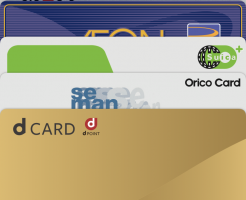




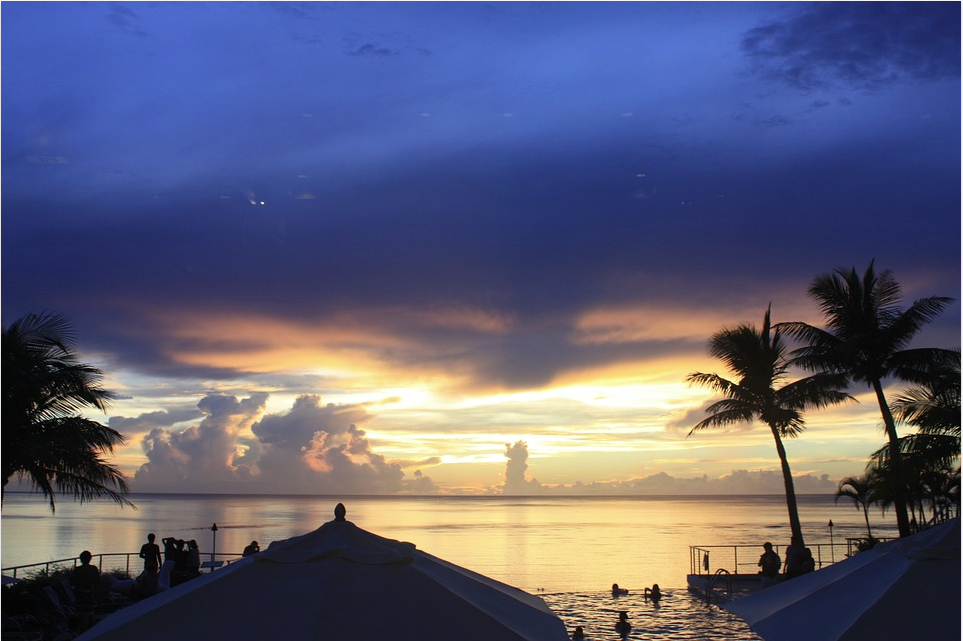

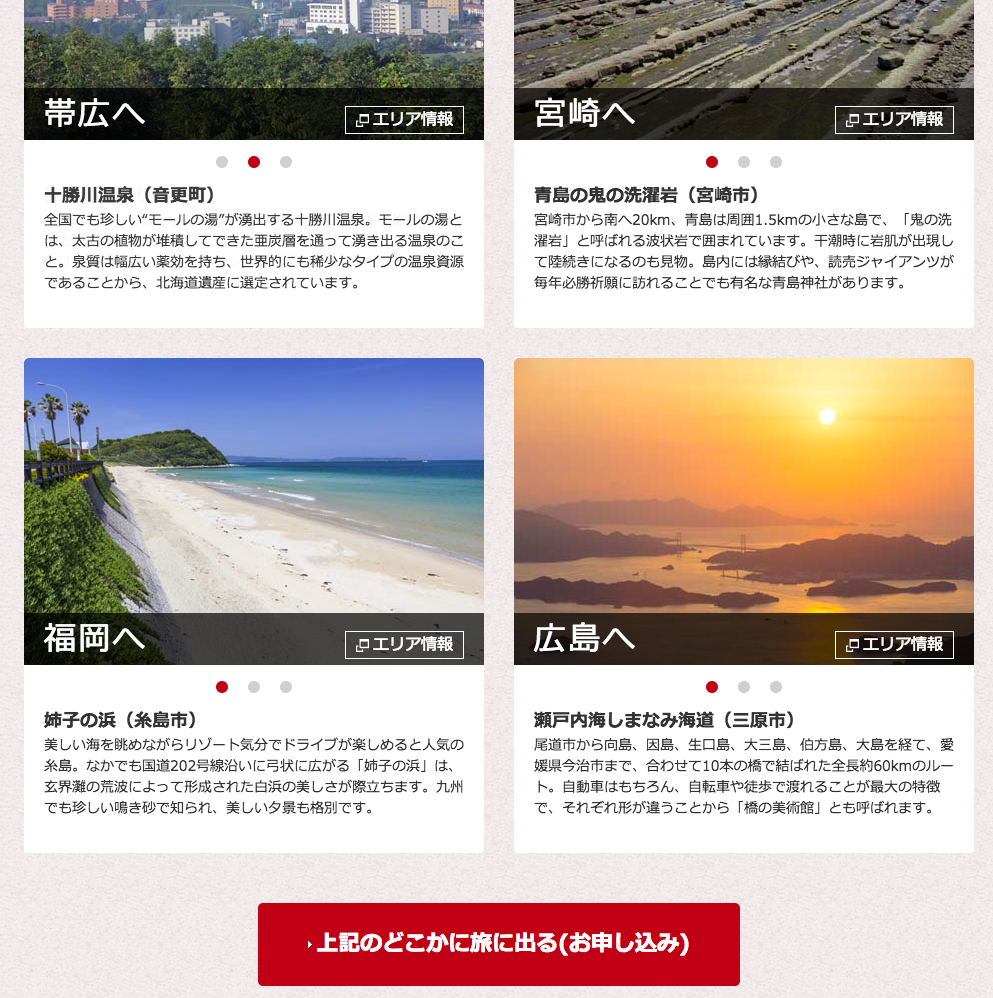
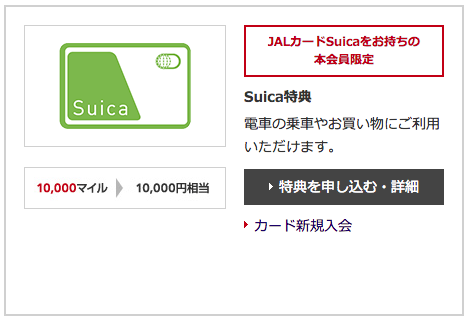
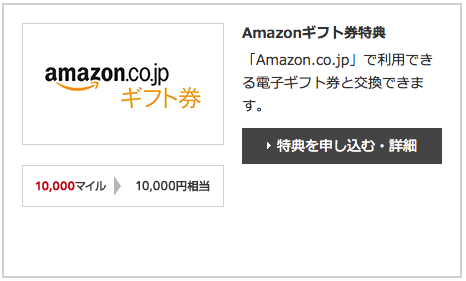


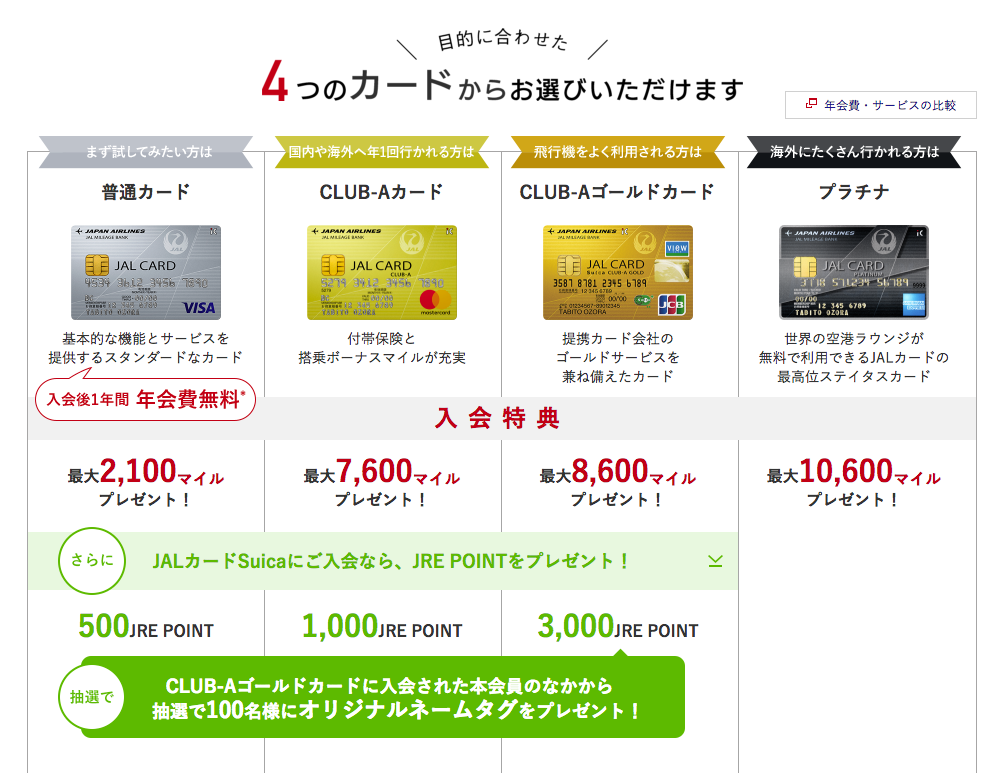
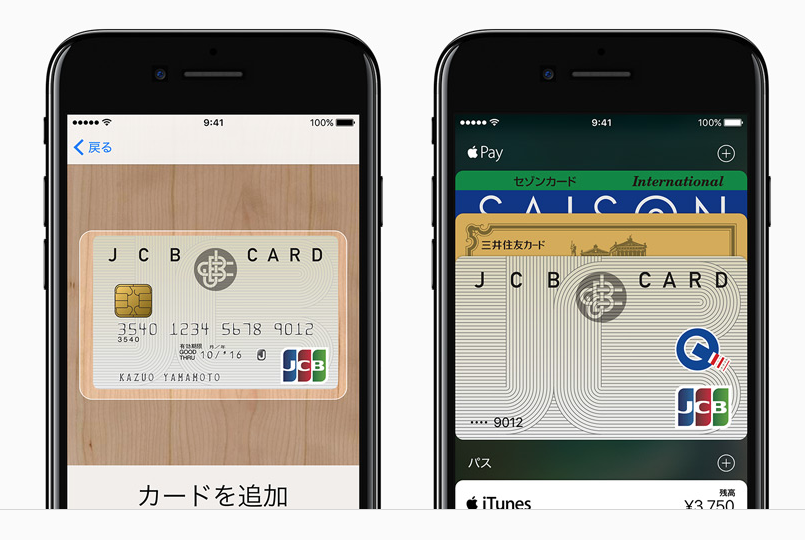







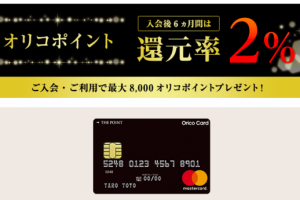

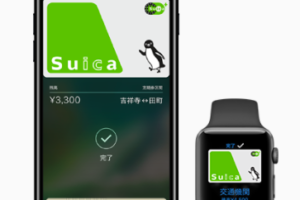


 ハイセンス(Hisense)のテレビの評判は?HS40K225を買って辛口レビュー
ハイセンス(Hisense)のテレビの評判は?HS40K225を買って辛口レビュー


コメントを残す